パフォーマンスプロファイル
Performance Profile は、Rescale Enterprise Edition の一部としてお客様に提供されます。
概要
このページは、パフォーマンス プロファイルの使用方法を説明することに特化しています。 パフォーマンス プロファイル機能にアクセスするには、組織管理者から明示的にアクセス権を持っている必要があります。
パフォーマンス プロファイルを使用すると、単一のハードウェアを使用して複数のジョブを (異なるハードウェアで) 実行できます。 ワークロードワークロードとは、コンピューティング タスクの量と種類を指します。 その他 〜へ ベンチマーク物事を判断するための基準または参照点... その他 どのアーキテクチャがワークロード固有の価格対パフォーマンスで最良のものを提供するか。
パフォーマンス プロファイルがなければ、ハードウェアの選択に関して直感に盲目的に従うか、スプレッドシートを使用してアドホックなベンチマークを実行する必要があります。 パフォーマンス プロファイルを使用すると、エンジニアリング リーダーはセルフサービス方式でベンチマークを実行でき、ベンチマークはコスト対時間のグラフにプロットされます。
パフォーマンスプロファイルを使用する利点
パフォーマンス プロファイルを使用すると、ベンチマークをシームレスに実行できるようになり、次のようなメリットが得られます。
| Use Case | パフォーマンスプロファイルを使用する | 商品説明 |
| 最適化されたテンプレート | プロファイル構成を既存のテンプレートとして設定し、さまざまなコアタイプとさまざまな数のコアで実行するだけです。 | 新しいテンプレートを組織全体に適用することで、コストを高速化または削減します |
| 何を決定するか Coretypeさまざまな HPC 向けに事前構成され最適化されたアーキテクチャ... その他 一般的なワークロードに最適な選択肢です | 同じ CoreType に対して複数のプロファイルを実行し、どの CoreType が先に現れるかを比較します。 コストまたは時間のどちらを最適化する場合でも、パレート フロントにあるインフラストラクチャを探します | スタックを簡素化し、時間の最適化やコスト削減など、特定のワークロードに最適な CoreType を選択します。 |
| 特定のワークロードに対して最も安価なコアタイプを見つける | プロファイル構成を以前または将来のジョブとしてロードし、さまざまなコアタイプとさまざまな数のコアで実行します。 左下に傾いたインフラストラクチャを探す | どのインフラストラクチャが最もコストが安くなり、最終的にコンピューティング料金の節約につながるかを知る |
パフォーマンスプロファイルの使用方法
次の 3 つの簡単な手順に従ってパフォーマンス プロファイルを使用することをお勧めします。
- パフォーマンスの測定: 可能性のある領域を特定します。 最適化最適化は、値を決定する体系的な方法です。 その他 経済ダッシュボードの使用
- パフォーマンスの最適化: パフォーマンス プロファイルでハードウェア ベンチマークを実行し、ワークロードに最適なハードウェア インフラストラクチャを特定します。
- ポリシーの実装: ハードウェア インフラストラクチャ構成を強制するためにテンプレートを使用します。
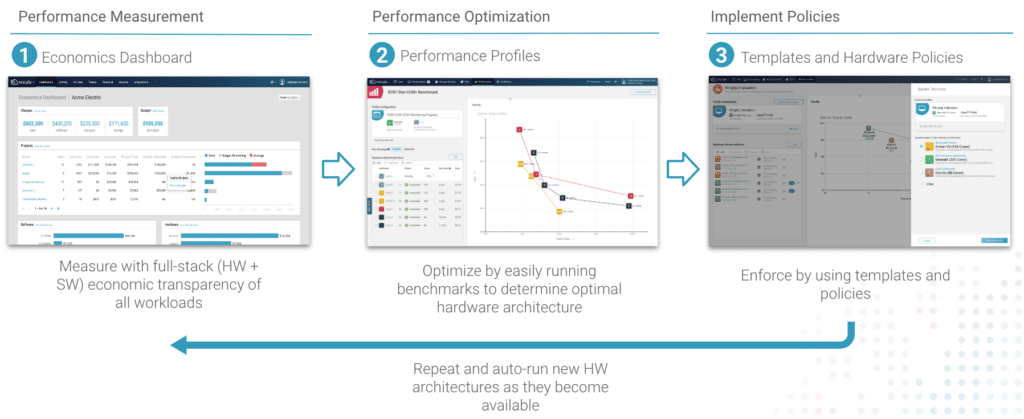
パフォーマンスホーム
ノーザンダイバー社の パフォーマンスホーム ページでは、新規および既存のプロファイルを表示、管理、構成できます。
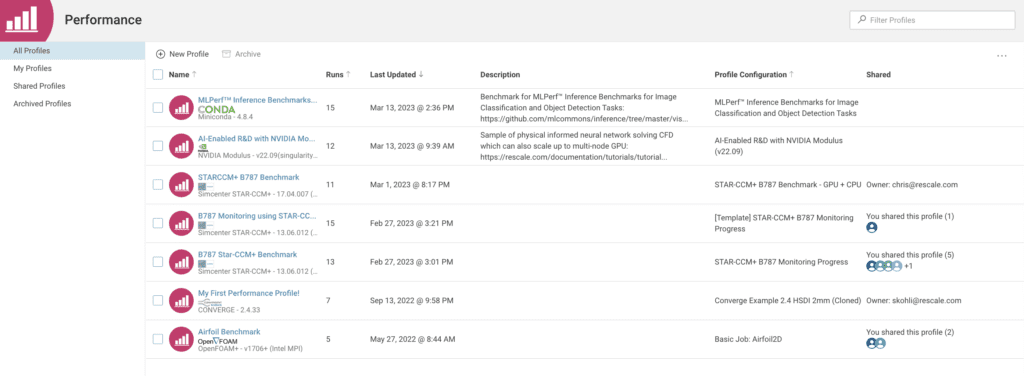
プロファイルは、複数のアーキテクチャに対するベンチマークに使用している特定のワークロードを表すため、測定する変数の数が減り、特定のワークロードに対して特定のアーキテクチャがどのように実行されるかを正確に表現できます。
利用可能なパフォーマンス フィルターには次のものがあります。
- すべてのプロファイル
- 私のプロフィールと共有プロフィール
- 私のプロフィール
- あなたが作成したプロフィール
- 共有プロファイル
- あなたと共有されたプロフィール
- アーカイブされたプロファイル
- アーカイブしたプロフィール
プロファイルに使用できる列は XNUMX つあります。
- 名前
- 指定されたプロファイル名
- Active Runs
- このプロファイルに対して実行されるインフラストラクチャ ベンチマークの数
- 最終更新
- プロファイルで最後にベンチマークが実行された時刻
- 説明
- プロファイルの指定された説明
- プロファイル構成
- プロファイルの作成に使用されたテンプレートまたはジョブの名前
- 共有
- プロフィールを共有した相手、またはプロフィールを共有した人
列とフィルターの管理
ソフトウェア設定ページで、下図のように パフォーマンスホーム ページで、(...) アイコンを使用してフィルターとフィルター列ヘッダーをカスタマイズします。
パフォーマンスプロファイルのセットアップ
新しいプロファイルを作成するには、 新しいプロフィール 左上から パフォーマンスホーム ページ。 選択時 新しいプロフィールを選択すると、空白のパフォーマンス プロファイルが表示されます。
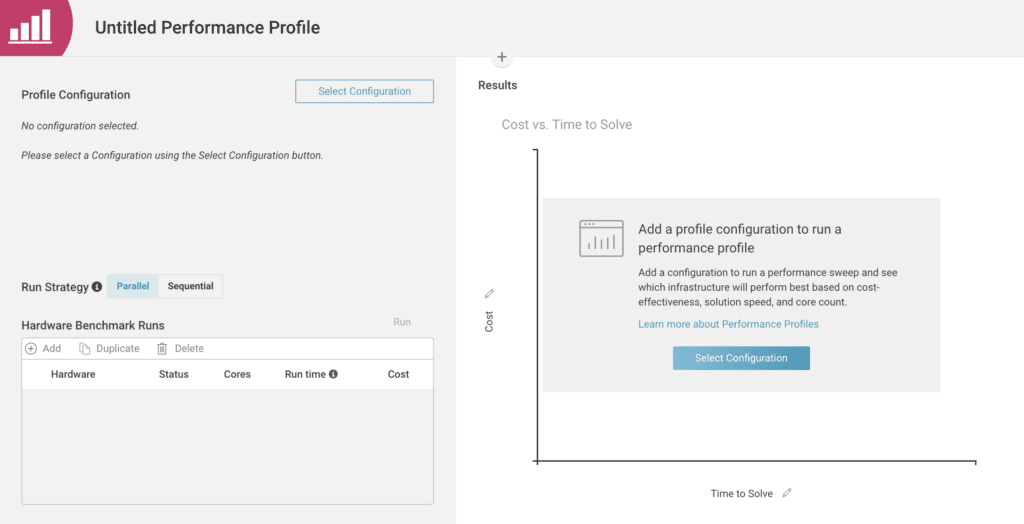
パフォーマンスプロファイルに名前を付ける
まず、このプロファイルの内容を理解できるように、このパフォーマンス プロファイルにわかりやすい名前を付けます。 名前を変更するには、 無題のパフォーマンスプロフィール をクリックして一意の名前を付け、緑色のチェックマークを押して選択を確定します。
プロファイル構成の選択
次に、プロファイル設定を選択します。これは、をクリックして行うことができます。 [構成]を選択します。 これによりドロワーが開き、そこから構成を選択できるようになります。
- テンプレート
- ジョブ (完了したジョブ)
最初のベンチマークを実行すると、プロファイル構成を変更できなくなることに注意してください。
インフラストラクチャの追加
プロファイル構成を選択した後、インフラストラクチャを追加する必要があります。 これを行うには、 インフラストラクチャの追加 または Add テーブルからボタンをクリックすると、ハードウェアを選択できるドロワーが開きます。
各項目のチェックボックスを選択し、コア数を選択して、必要なハードウェアを選択します。 何を選択すればよいかわからない場合は、次のコマンドを使用して CoreType を比較できます。 CoreType エクスプローラー それはこのドロワーにリンクされています。
ハードウェアを選択したら、をクリックします。 Add.
ハードウェアを追加するのを忘れた場合、または異なる数のコアを使用して同じハードウェアを実行したい場合は、 Add をクリックして追加のハードウェアを選択します。
選択内容の確認
プロフィールを開始する準備がほぼ整いました。 ハードウェアの選択を見直して、正しいハードウェアとコア数を確認してください。 準備ができたら、 ラン ボタンをクリックして、保留中のすべてのハードウェア ベンチマーク実行を開始します。
ここで、リラックスしてベンチマークが終了するのを待ちます。 戻ってくると、グラフ上でそれらを確認できるようになります。
パフォーマンスプロファイルの確認
をご覧になり、実際に体験してください。 Star-CCM+ CFD ベンチマーク.
ベンチマークの実行が完了したら、結果をグラフと表で確認できます。
パフォーマンスプロファイルテーブル
この表には、すべてのハードウェア ベンチマーク実行、現在のステータス、実行時間、コストのリストが表示されます。 この表には、完了した実行の詳細が表示されます。
実行時間のデフォルトは次のとおりであることに注意してください。 実行時間のみこれは、Rescale では、前提条件、起動、停止などに費やされた時間が除外されることを意味します。コストには、ハードウェアとソフトウェアの合計コストが反映されます。
グラフと表の両方から削除したい異常値がある場合は、そのハードウェア ベンチマークの横にあるチェックボックスをクリックし、 削除.
をクリックすると、いつでも追加のインフラストラクチャをプロファイルに追加できます。 Add そして、この新しいベンチマークを実行する機会が与えられます。 クリックすると ラン、新しく追加されたベンチマークのみが実行され、以前のベンチマークは実行されません。
さらに、「目」アイコンをクリックしてグラフ上のベンチマークを非表示にするオプションもあります。 以下に隠れているセレスティンを参照してください。
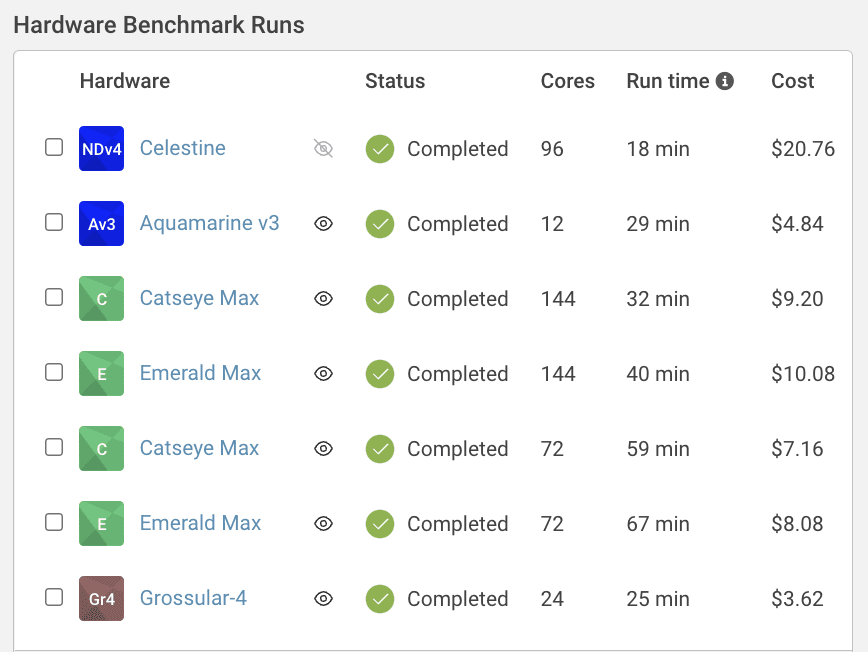
パフォーマンスプロファイルグラフ
グラフには、デフォルトでコスト対解決時間のプロットされたベンチマークが表示されます。オプションで列軸を切り替えることができます。
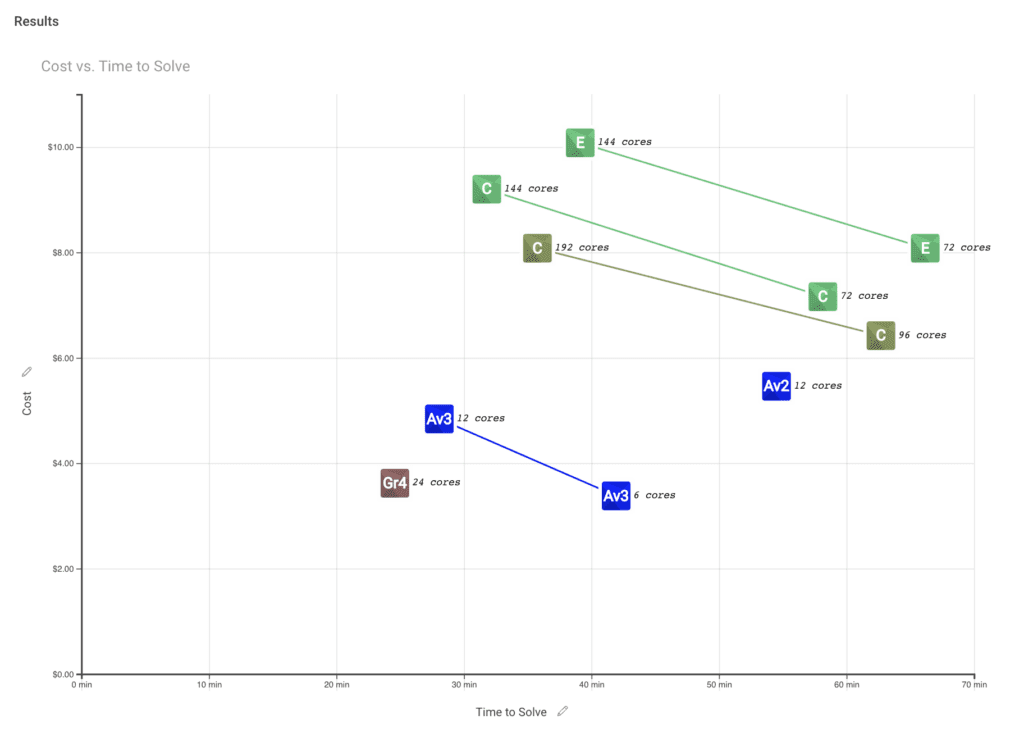
ベンチマークを強調表示すると、ベンチマークの時間とコストが表示されます。
ベンチマークを評価するときは、グラフの左下隅にあるバランスの取れたハードウェアを見つけることをお勧めします。 ベンチマークと要件がより複雑な場合は、常にベンチマークを確認することをお勧めします。 パレートフロント 最も効率的なハードウェアを選択します。
X 軸および Y 軸のオプション
| 軸データ | 定義 |
| 費用 | ジョブの実行コスト (デフォルトは USD)。 |
| 解決までの時間 | ジョブの実行時間 (分単位)。 デフォルトは実行時間のみで、前提条件、開始、停止に費やされた時間は除外されます。 |
| コア数 | 特定のハードウェア セットに使用されるコアの数。 |
| 炭素排出量 (すぐに来ます) | ハードウェアの実行によって排出される CO2 排出量。ジョブの実行に必要な電力量 (kW) を CO2 排出量に換算したものです。 |
パフォーマンス プロファイル CSV のダウンロード
Excel や Google スプレッドシートなどのツールで独自の分析やプロットを行いたい場合は、 ダウンロードCSV 右上隅にあります。 これにより、CSV がすぐにダウンロードされます。

| の項目に表示されます。 | 定義 | 例 |
| ベンチマーク名 | プロファイルされたジョブの名前 | 【性能プロフィール】翼端評価 – エメラルド100 |
| テンプレート名 | 使用されるプロファイル構成の名前 | ウィングチップ 検証検証は、製品、システム、または... その他 |
| ソフトウェア名 | ソフトウェアとバージョン、カンマ区切り | OpenFoam v1、Notepad++ v3.0 |
| 実行番号 | ベンチマーク実行数 | 4 |
| コアタイプ名 | ハードウェアの名前 | エメラルドマックス |
| 単価 | あたりの価格 マルチコアプロセッサ内の個々の処理ユニット... その他 指定されたコアタイプに対して | $0.0209 |
| コア数 | ベンチマークのコア数 | 144 |
| プロセッサ | プロセッサ名 | インテル Xeon プラチナ P-8124 (Skylake) |
| 開始タイムスタンプ | ベンチマークが開始されたときのタイムスタンプ | 2022/10/26 23:30:30 |
| 終了タイムスタンプ | ベンチマーク終了時のタイムスタンプ | 2022/10/27 0:09:38 |
| 単位時間 | (実行時間分 / 60) * コア数 | 62.7244 |
| run_time_ minutes | ベンチマークを実行する時間 | 39 |
| コスト | ベンチマークのコスト | $10.08 |
| パフォーマンススコア | 最小値と最大値の正規化。 スコアが高いほど良い (0 が最低、10 が最高) | 10 |
説明の追加
どのハードウェアのパフォーマンスが最も優れているか、およびこのプロファイルの目的を追跡できるように、説明を追加することをお勧めします。 これを行うには、 (+) 説明を表示します。
実行戦略の変更
実行戦略を選択して、ベンチマークを並列またはシリアルで実行します。 利用可能なすべてのソフトウェア ライセンスを利用したくない場合、それが制約となる場合は、これを使用することを検討してください。

実行時メトリック定義の変更
デフォルトでは、実行時間は実行時間のみとして定義されています。つまり、再スケールでは、開始、停止などの前提条件に費やされた時間は除外されます。
実行時間を合計実行時間に切り替えるオプションがあります。合計実行時間は、ジョブの実行 (開始、停止などを含む) にかかる合計時間として定義されます。
実行時間測定を変更したい場合は、「ポリシー」>「プラットフォーム設定」>「パフォーマンス」>「実行時間測定」に移動します。
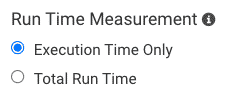
パフォーマンスプロファイルの共有
パフォーマンス プロファイルは、ベンチマークを表示するために他のユーザーと共有できます。
| 共有機能 | 必須/オプション | 説明 |
| 共有時に入力ファイルと結果の両方を含める | 必須 | パフォーマンス プロファイルのすべてのベンチマークとグラフへの完全なアクセスを許可します。 |
| ブラウザ内 SSH アクセスを許可する | オプション | ユーザーが実行中のジョブに SSH 接続できるようにします |
| ベンチマークの追加と削除を許可する | オプション | 共有ユーザーがパフォーマンス プロファイルに対してベンチマークを追加および削除できるようにする |
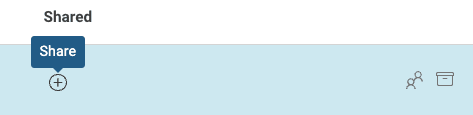
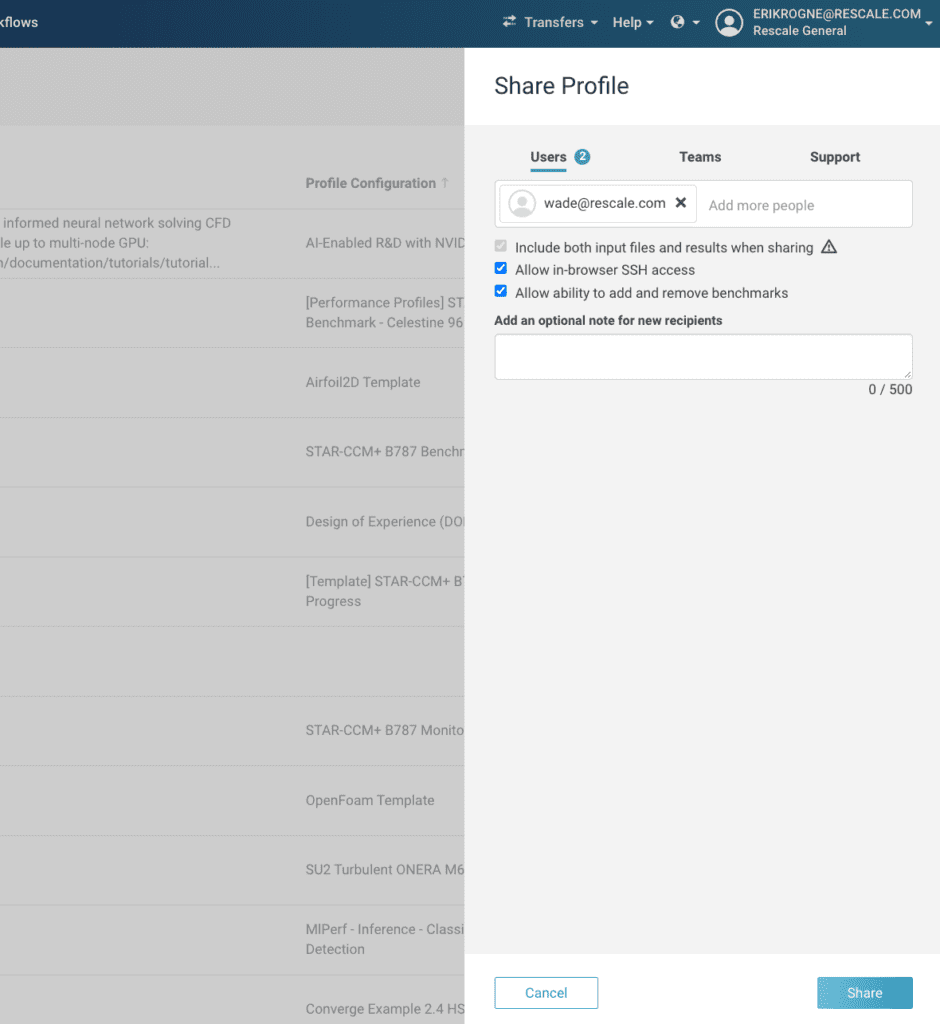
パフォーマンス プロファイル インテリジェンス機能 (近日公開予定)
パフォーマンス プロファイルは、ワークロードに合わせてハードウェア インフラストラクチャを最適化するのに役立つ革新的なツールです。 その強力な機能により、ハードウェア インフラストラクチャのベンチマークを簡単に推奨し、最もパフォーマンスの高いハードウェア インフラストラクチャを決定できます。
ベンチマーク対象となるハードウェア インフラストラクチャを推奨する
パフォーマンス プロファイルを使用すると、ワークロードに最適なハードウェア インフラストラクチャをベンチマークとして迅速かつ簡単に推奨できます。 開始するには、単に 推奨事項を作成する ボタンをクリックすると、パフォーマンス プロファイルが 5 つのコア数にわたって推奨ハードウェアの上位 3 つを自動的に選択し、レビュー用の 15 のベンチマークを作成します。
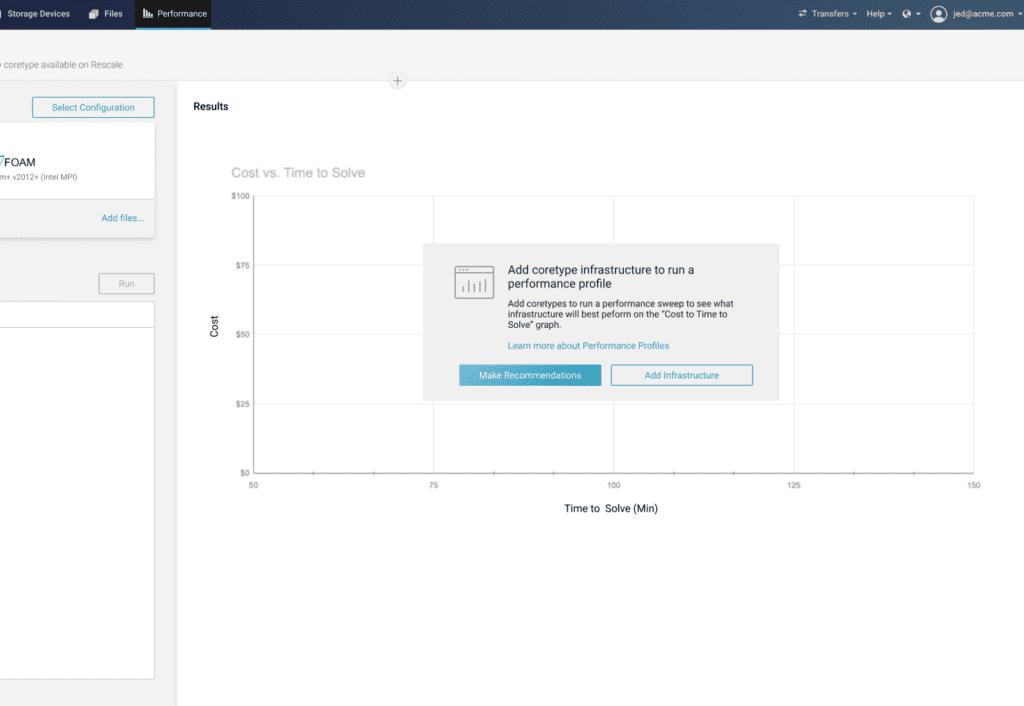
この機能を使用すると、ベンチマーク対象となる推奨ハードウェア インフラストラクチャを自動的に生成することで、時間と労力を節約できます。 そうすることで、ワークロードに最適なハードウェアを選択していることを確信できます。
最高のパフォーマンスを発揮するハードウェア インフラストラクチャを決定する
ベンチマークの実行後、パフォーマンス プロファイルは、バランス、パフォーマンス最適化、コスト最適化の項目を使用して、最適なハードウェア インフラストラクチャを自動的に決定します。
この機能を使用すると、さまざまなハードウェア インフラストラクチャ オプションを簡単に比較し、ニーズに最も適したものを選択できます。 バランスの取れたソリューション、パフォーマンスが最適化されたソリューション、またはコストが最適化されたソリューションを探している場合でも、パフォーマンス プロファイルが対応します。
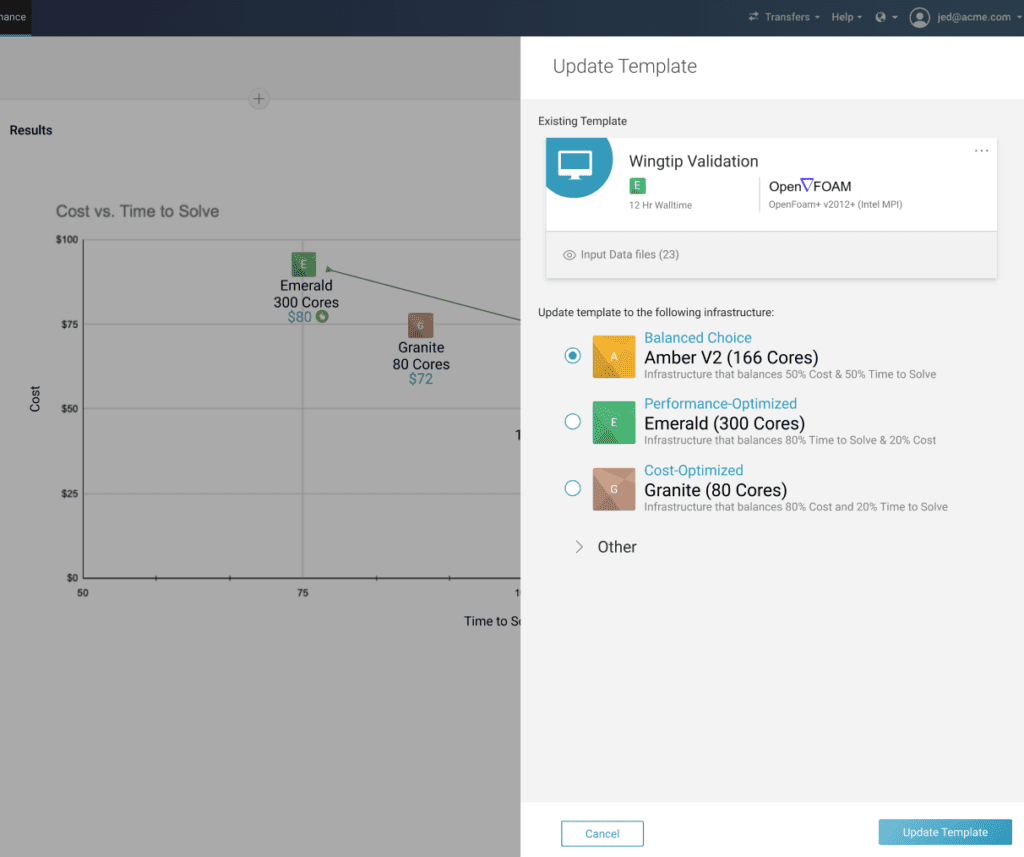
推奨事項の仕組み
これらの推奨事項は、コストと時間のデータに基づいて各ベンチマークを相互に評価することによって決定されます。 これらの各データ ポイントは相互に正規化され、推奨タイプに基づいて重み付けされて、最終的な推奨事項が提供されます。
| 推奨タイプ | ロジック |
| バランスのとれた | バランスの取れたインフラストラクチャ。コストを 50%、解決までの時間を 50% として重み付けします。 |
| パフォーマンスの最適化 | ジョブをより速く実行することに偏り、解決までの時間を 80%、コストを 20% として重視します |
| コストの最適化 | ジョブをより経済的に実行することに偏り、重みのコストは 80%、解決にかかる時間は 20% |
よくあるご質問
ハイパフォーマンス ストレージ (HPS) はサポートされていますか?
いいえ、HPS はサポートされていません。 HPS は単一リージョンでのみ利用できるため、パフォーマンス プロファイルの信頼できるソリューションではありません。
パフォーマンス プロファイル内の個々のベンチマーク構成を調整する方法はありますか?
プロファイル構成 (ジョブまたはテンプレート) は、ハードウェア インフラストラクチャを変数としてのみ変更するために、同じ設定 (ソフトウェア、ソフトウェア バージョン、コマンド、入力ファイル) をロックします。 ただし、特定のハードウェアを実行するためにコマンドを調整する必要がある場合や、ソフトウェアのバージョンを比較したい場合があります。
この場合、パフォーマンス プロファイル ベンチマークを実行する前に、 ハードウェア ベンチマークの実行 をクリックして、新しいタブでジョブを開きます。 これを実行すると、内部のすべての構成を変更できるようになります。 の その仕事。
これを行うと、ジョブを大幅に変更した場合、データがわずかに歪む可能性があることに注意してください。
